1、grub 配置简介
RHEL7用了grub2,而不再是grub了
MBR分区的前446个字节存放的是系统引导程序grub,中间64字节是分区表,最后2个字节表示结束。那么什么是grub是怎么工作的呢?
简单的说,开机会经历以下几步:
1、BIOS自检,检查硬件;
2、激活MBR,MBR上不存在文件系统,可以视作硬件一部分,因此可以被直接读取
3、grub加载到内存,生成一个微系统,微系统内置了精简版的文件系统
4、通过这个微系统,他会去引导分区,比如默认一般是sda1上去找内核文件如vmlinuz,然后再调用grub的配置文件。
grub的主要把他的配置文件放在了3个地方:
/boot/grub2/grub.cfg (/etc/grub2.cfg是/boot/grub2/grub.cfg文件的符号链接)
/etc/grub.d/
/etc/default/grub
如下所示。他们的关系是 grub.cfg里面通过 ####BEGIN ##### 这种格式按照顺序调用/etc/grub.d里面的脚本实现不同的功能。grub.d目录里面有很多数字开头的脚本,按照从小到大的顺序执行。以00__header为例,他又会调用 /etc/default/grub 配置文件来实现最基本的开机界面配置

例如:在/etc/grub2.cfg是文件里面调用 /etc/grub.d/10_linux 来配置不同的内核,这里面有2个 menuentry (菜单入口),所以我们开机的时候会看见两个默认选项,一个是普通模式,一个是救援模式
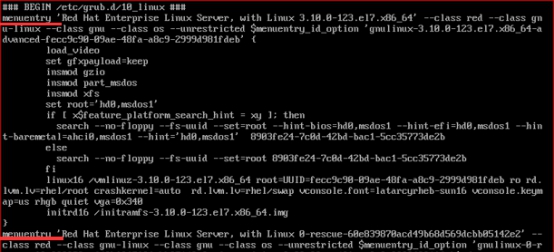
这个是/etc/default/grub 文件。和其他的脚本比较起来,非常简单直观了。后面会举例如何修改
需要注意的是,最好不要直接去修改 /etc/grub2.cfg 文件。这个是因为如果后期升级内核,所有的配置都会失效。如果需要自定义这个文件,我们可以修改对应的脚本或者 /etc/default/grub文件,然后通过 grub2-mkconfig 重新生成grub.cfg文件。
2、grub 配置
2.1 修改启动的等待时间
rhel7默认启动等待时间为5秒,下面将启动时间修改为3秒(注:如果改为-1,那么每次启动时需手动确认才可以)
2.1.1 修改/etc/default/grub文件,如下图所示
1 | [root@localhost network-scripts]# vim /etc/default/grub |
2.1.2 修改之后重新编译生成grub.cfg文件
1 | [root@localhost network-scripts]# grub2-mkconfig -o /boot/grub2/grub.cfg |
2.2 明文加密 grub
开机界面的时候如果输入e,会打开编辑窗口,我们可以根据需要进入rescue, emergency 或者 shell 模式。如何限制访问。
2.2.1 在/etc/grub.d/00_header 文件末尾,添加以下内容
1 | [root@localhost network-scripts]# vim /etc/grub.d/00_header |
2.2.2 重新编译生成grub.cfg文件
1 | [root@localhost network-scripts]# grub2-mkconfig -o /boot/grub2/grub.cfg |
重启之后输入e,就需要用户和密码才能进入编辑窗口了
2.3 密文加密 grub
2.3.1 加密密码由命令grub2-mkpasswd-pbkdf2生成,并复制is后面的密文密码
1 | [root@localhost Desktop]# grub2-mkpasswd-pbkdf2 |
2.3.2 在/etc/grub.d/00_header 文件末尾,添加以下内容
1 | cat <<EOF |
如下所示:
1 | [root@localhost Desktop]# vim /etc/grub.d/00_header |
2.3.3 重新编译生成grub.cfg文件
1 | [root@localhost Desktop]# grub2-mkconfig -o /boot/grub2/grub.cfg |
重启按e验证
注:在文本终端模式下,安装并启用gpm后就可复制粘贴了。
1 | [root@localhost Desktop]# yum –y install gpm |
3、排错示例
在这个编辑窗口,我们可以根据需要进入 rescue,emergency和 shell引导的3种模式。这3种模式对于系统启动排错很有帮助,比如某个服务卡住了无法加载我们可以通过这3种模式来排错。
rescue模式: 在commandline的配置末尾添加s ,类似rhel6之前的单用户模式

按ctrl+x启动
普通模式需要加载的服务很多,但是这个rescue模式加载的就少很多了,输入管理员密码就可以进入了。
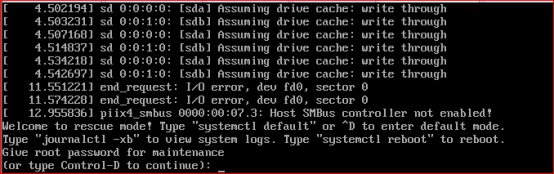
emergency 模式和rescue模式类似,不过加载的服务更少,把s改成 emergency就行了
3.1 grub 故障
比如
把MBR的前446个字节都覆盖了。

系统重启后则出现如下故障现象

开机的时候会自动尝试从本地,光盘和网络加载引导程序(如果光盘、网络等引导失败则会operatiing system not found);这里是从我的光盘加载的,因为本地的引导程序已经没有了.
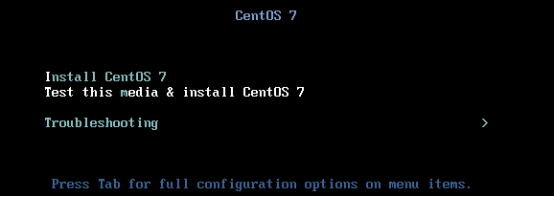
选择troubleshooting (排错)
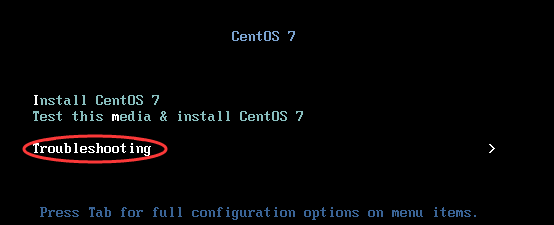
选择Rescue a CentOS system
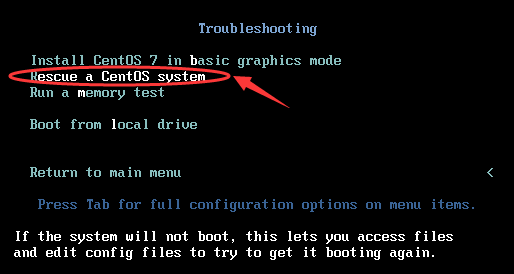
选择continue,注意有耐心多等一下,有的时候会卡个10秒才有反应
按照提示,切换根到本机的系统
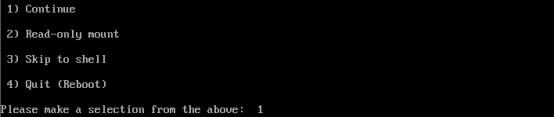
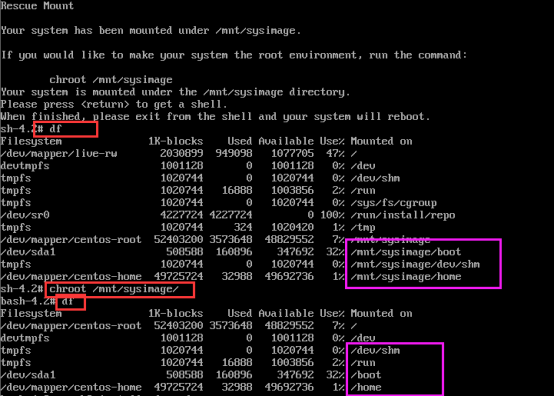
fdisk -l 看看启动分区是哪个,有星号的就是

重装一下 grub2 到启动分区就可以了

exit重启就OK了

3.2 内核文件丢失
如果grub引导程序没问题,但是我们把内核文件或者grub.cfg配置文件给删除了怎么办
删除内核文件
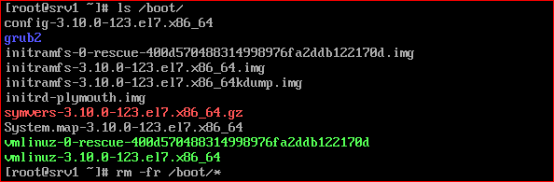
重启之后,直接进入grub的救援模式,这表明引导程序没有问题,但是引导文件找不到了

和前面一样,光盘启动,切换根目录,挂载一下光盘到光盘挂载点, 顺便看看/boot目录,里面空荡荡的,内核文件和配置文件都没了

解决方法就是重新安装内核,可以用rpm 或者yum,用yum需要先卸载当前的,再安装; rpm可以强行–force覆盖安装。

装完内核之后,重新安装一次 grub2, 输入 grub2-install /dev/sda, 然后重新编译一下grub2就行了

重启系统就可以了。

重启之后,如果遇见以下问题:
问题是开机直接进入命令行模式,即使runlevel显示的是5,手动输入startx一样报错。
解决方式是重新安装图形化界面
1 | yum grouplist |